Instagramの動画に著作権なしで音楽を付ける方法[ストーリー、リールなどの場合]
Instagram の投稿、ストーリー、またはリールに音楽を追加する必要があるかどうかにかかわらず、人気のある音楽は常に Instagram ビデオにプラスになります。しかし、著作権はあなたが知っておくべき主要な制限です。 Instagramでも、リールを投稿して、あっという間にたくさんのいいねを獲得できます。オーディオを含めるのに役立つ編集機能を提供します。 Instagram にリールを投稿したい場合、この投稿では、Instagram の投稿にサウンドを追加する方法を説明します。
ガイドリスト
著作権なしでInstagramの投稿に音楽を追加する方法 Windows/MacでInstagramの投稿に音楽を追加する方法 iPhone/AndroidでInstagramの投稿に音楽を追加する方法 Instagram 投稿への音楽の追加に関するよくある質問著作権なしでInstagramの投稿に音楽を追加する方法
Instagramにクリップを投稿する際に最も難しいのは、人気のある曲の使用許可を取得することです.子供の頃の写真とそれにふさわしい歌で有名になった人々からインスピレーションを得ています。しかし、オンラインの動画には音声がなく、ソーシャル メディア プラットフォームが使用されている音楽を削除したり、最悪の場合、投稿全体を削除したりすることがあります。著作権を取得せずにInstagramの投稿に音楽を追加する効果的な方法を見つければ、トレンドに飛びつくことができます.
ありがたいことに、Instagramには、著作権で保護された音楽がライブストリーム、インスタストーリー、およびその他の投稿に使用されている場合にユーザーに通知する新しい機能があります.再生する別の曲を選択する時間が与えられます。 Instagramのこの便利な新機能とは別に、プラットフォームは著作権を取得しないためのルールも提供します.投稿が削除されたくない場合は、次のルールに従う必要があります。
◆ 著作権が発生しやすい音声を共有する場合は、自分のビデオを投稿してください。
◆ 投稿は短くしましょう。これは、動画が長ければ長いほど、制限される可能性が高くなるためです。
◆歌手やバンドのライブ映像の投稿は禁止です。
Windows/MacでInstagramの投稿に音楽を追加する方法
ご存知かもしれませんが、Instagram PC 版にはストーリーとリールの投稿は含まれていません。友達の投稿の閲覧は制限されませんが、自分の投稿はスマートフォンを使わないと投稿できません。それでもInstagramに音楽を追加する方法を知りたい場合は、 AnyRec ビデオコンバーター 使用するのに最適なツールです。このソフトウェアには、プロ仕様のビデオ トリマー、クロッパー、マージ、美しいフィルターなど、必要な編集機能が満載です。また、ビデオエンコーダー、ビットレート、品質、およびその他のデータを変更できる、構成可能な出力設定も提供します。このソフトウェアの最もエキサイティングな部分は、無制限の人気曲を簡単に追加できることです。 AnyRec Video Converter を試して、Instagram の投稿に音楽を追加してください!

ニュースフィード、ストーリー、リールなどの Instagram 投稿用の音楽を最高の品質で追加します。
必要なオーディオ部分のカット、オーディオ ボリュームのブーストなど、高度なオーディオ編集機能を提供します。
ファイルを挿入する前に、音楽ファイルのサンプル レート、オーディオ コーデック、オーディオ ボリューム、長さなどを微調整します。
ビデオの解像度、品質、およびデータを良好な状態に保ちながら、最大 50 倍の高速処理速度。
AnyRec Video Converter を使用して Instagram の投稿に音楽を追加する方法:
ステップ1。ソフトウェアをデバイスにダウンロードします。 「無料ダウンロード」ボタンをクリックすると、公式Webページにアクセスできます。インストールしたら、AnyRec Video Converter を起動して、目的の音楽を Instagram の投稿に追加します。インターフェースの中央にある「追加」ボタンをクリックしてビデオをアップロードします。

ステップ2。アップロードしたら、編集ウィンドウにインポートされたファイルの下にある「編集」ボタンをクリックします。次に、「オーディオ」ボタンをクリックして、Instagram の投稿に音楽を追加します。クリップの元のサウンドを無効にし、「プラス」ボタンをクリックしてフォルダーから別のオーディオ トラックを追加できます。

ステップ 3。この設定では、オーディオをビデオのトランジションに修正して適合させたり、最大 200% まで音量を上げることもできます。ビデオを美しくするために使用できるその他の機能には、クロッパー、ローテーター、フィルターなどが含まれます。また、「ウォーターマーク」セクションから独自のウォーターマークを作成することもできます。

ステップ 4。クリップを編集した後、「OK」ボタンをクリックしてすべての変更を保存します。出力はフォルダーに保存する必要があるため、インターフェースの下部にある「保存先」ボタンから指定されたフォルダーのパスを参照できます。次に、「すべて変換」ボタンをクリックして保存プロセスを開始します。

iPhone/AndroidでInstagramの投稿に音楽を追加する方法
スマートフォンでInstagramの投稿に音楽を追加する方法を知っておくと簡単です。ソーシャル プラットフォームは、写真、ビデオ、音楽を編集するためのすべての機能を提供します。それでも、ビデオや写真の投稿を妨げる可能性のある不足があります. Instagram はすべての曲をサポートしているわけではなく、最もトレンドの曲のみを短い長さで提供します。少なくとも、動画をニュースフィード、ストーリー、またはリールに投稿すると、Instagram の曲を使用しても著作権は保護されません。
iPhone/Android で Instagram の投稿に音楽を追加する方法:
ステップ1。スマートフォンでInstagramアプリを開き、画面右上の「追加」ボタンをタップします。希望する投稿の種類を選択し、次のステップに進みます。
ステップ2。カメラロールからビデオクリップを録画またはアップロードします。編集セクションに入ったら、画面の左側にある「オーディオ」ボタンをタップします。クリップに含めたい曲を検索します。必要に応じてビデオをトリミングする必要もあります。
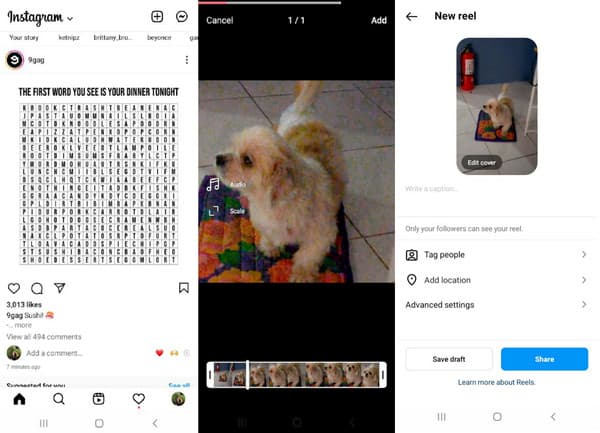
ステップ 3。次に、「追加」ボタンをタップして次のステップに進みます。お気に入りの曲のクリップを共有します。一緒にいる人にタグを付けたり、ビデオを撮影した場所を追加したりすることもできます。 「共有」ボタンをタップして終了します。
Instagram 投稿への音楽の追加に関するよくある質問
-
PC を使用して、Instagram ニュースフィードの投稿に音楽を追加できますか?
残念ながら、人気のあるプラットフォームは、モバイル版とは異なり、幅広い編集機能を提供していません。 ビデオのサイズを変更する.写真またはビデオを投稿して、その縦横比を編集することしかできません。さらに、PC バージョンの Instagram には、ストーリーやリール クリップを作成する方法がありません。
-
Instagramライブに音楽を追加できますか?
はい。このプラットフォームでは、90 秒の長さの曲を再生できます。サウンドを無効にするように通知するメモが表示されます。ただし、インスタグラムライブで行われたライブパフォーマンスを録音することは許可されています。
-
Facebook と Instagram に音楽付きの動画を同時に投稿するにはどうすればよいですか?
あなたがしなければならないのは、アカウントを相互にリンクすることだけです。 Instagramの設定に移動します。メタの下にある「アカウント センター」ボタンをクリックします。次に、Facebook やその他のソーシャル メディア アプリでプロフィールをクリックします。
結論
Instagramの投稿に音楽を追加する方法は?ソーシャル メディア アプリは、TikTok のような最高の編集機能を既に提供しています。しかし問題は、人気のある曲を使用すると著作権が発生することです。また、InstagramのPC版でビデオを投稿できない方法. AnyRec Video Converter は、ビデオ クリップを仮想アカウントに投稿する前に、音楽、フィルター、およびビデオ クリップを追加するための最適なソリューションです。今日試してみてください!
 ストーリーをスクリーンレコーディングするとInstagramは通知しますか–これが究極のガイドです
ストーリーをスクリーンレコーディングするとInstagramは通知しますか–これが究極のガイドです